Μερικές φορές πρέπει να ασχοληθεί με μια τέτοια κατάσταση, όταν οι συντομεύσεις στην επιφάνεια εργασίας σταμάτησε να τρέχει. Συμβαίνει, επίσης, ότι δεν υπάρχουν συντομεύσεις δεν ξεκίνησε, αλλά τα ίδια τα προγράμματα είναι τα αρχεία με κατάληξη exe. Σε αυτές τις περιπτώσεις, οι χρήστες συχνά πιστεύουν ότι χρειάζονται επισκευή ηλεκτρονικών υπολογιστών, αν και το πρόβλημα δεν είναι τόσο περίπλοκη και μπορεί να επιλυθεί με τον εαυτό του. Λοιπόν, τι πρέπει να κάνετε αν συντομεύσεις στην επιφάνεια εργασίας δεν ξεκινούν.
Στις περισσότερες περιπτώσεις, το πρόβλημα προκαλείται από μια συλλογή από τα Windows 7, 8 ή Windows 10 συσχετίσεις αρχείων που είναι εύκολο να καθοριστεί. Παρακάτω είναι οι τρόποι για να διορθώσει τις συσχετίσεις αρχείων για Windows 7 και 8.1, σε ξεχωριστό οδηγίες μπορείτε να βρείτε τον τρόπο επαναφοράς του Συλλόγου των Windows 10 αρχεία.
Δείτε επίσης: Το αντικείμενο που αναφέρεται στην παρούσα συντόμευση έχει αλλάξει ή να μετακινηθεί, και η ετικέτα δεν λειτουργεί πια, Σφάλμα 0xc0000005 στα Windows 8 ή Windows 7, τα προγράμματα δεν ξεκινούν
Γιατί οι ετικέτες δεν ανοίγουν ή να ανοίξετε με ένα πρόγραμμα
Αυτό οφείλεται σε διάφορους λόγους - μερικές φορές η ίδια η χρήστης είναι να κατηγορήσει το άνοιγμα των ετικετών ή εκτελέσιμα αρχεία μέσα από ένα ειδικό πρόγραμμα. (Σε αυτήν την περίπτωση, όταν προσπαθείτε να εκτελέσετε μια συντόμευση πρόγραμμα ή ένα αρχείο EXE, μπορείτε να ανοίξετε κάποια που δεν προορίζονται για το πρόγραμμα - το πρόγραμμα περιήγησης, σημειωματάριο, αρχειοθέτησης ή κάτι άλλο). Μπορεί επίσης να είναι μια παρενέργεια από κακόβουλα προγράμματα.Ένα ή τον άλλο τρόπο, αλλά η ουσία των λόγων για τους οποίους προγράμματα από τις συντομεύσεις σταμάτησε την έναρξη σωστά - στο γεγονός ότι τα Windows έχει δημιουργήσει την κατάλληλη σύνδεση. Καθήκον μας είναι να το διορθώσετε.
Πώς να καθορίσει την έναρξη των συντομεύσεων και των προγραμμάτων
Ο ευκολότερος τρόπος είναι να ψάξει τα αρχεία του Internet για να διορθώσετε αυτό το σφάλμα. Λέξεις-κλειδιά για την αναζήτηση - Φιξ EXE και Fix LNK. Θα πρέπει να βρείτε τα αρχεία με την επέκταση REG (δώσουν προσοχή στην έκδοση των Windows στην περιγραφή) και στοιχεία για τις εισαγωγές από αυτές στο μητρώο σας. Για κάποιο λόγο δεν δημοσιεύσετε τα αρχεία σας. Αλλά εγώ θα περιγράψει πώς να λύσει το πρόβλημα με το χέρι.
Εάν τα αρχεία EXE δεν έχουν ξεκινήσει (οδηγίες για τα Windows 7 και Windows 8)
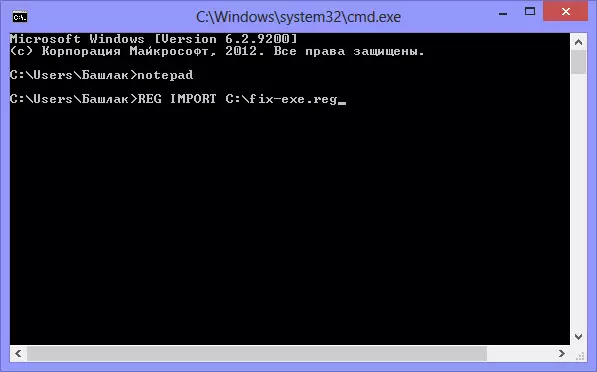
Έχουμε αποκαταστήσει την έναρξη του προγράμματος για την γραμμή εντολών
- Πατήστε Ctrl + Alt + Del για να ξεκινήσει το έργο του διαχειριστή
- Στην Manager, επιλέξτε File - «Νέα εργασία».
- Εισαγάγετε την εντολή cmd. και πατήστε το πλήκτρο ENTER ή «OPEN» - έχει αρχίσει να ξεκινήσετε τη γραμμή εντολών
- Στη γραμμή εντολών, πληκτρολογήστε σημειωματάριο και πατήστε το πλήκτρο ENTER - ξεκινά Notebook
- Την ένεση με το ακόλουθο κείμενο: Windows Registry Editor Version 5.00 [-HKEY_CURRENT_USER \ Software \ Microsoft \ Windows \ CurrentVersion \ Explorer \ FileExts \ .exe] [HKEY_CURRENT_USER \ Software \ Microsoft \ Windows \ CurrentVersion \ Explorer \ FileExts \ .exe] [HKEY_CURRENT_USER] \ Software \ Microsoft \ Windows \ CurrentVersion \ Explorer \ FileExts \ .exe \ OpenWithList] [HKEY_CURRENT_USER \ Software \ Microsoft \ Windows \ CurrentVersion \ Explorer \ FileExts \ .exe \ OpenWithProgids] "exefile" = Hex (0):
- Επιλέξτε το μενού Αρχείο - Αποθήκευση ως - στο πεδίο Τύπος αρχείου, αλλάξτε το έγγραφο κειμένου με το «όλα τα αρχεία», ρυθμίστε την κωδικοποίηση σε Unicode, και να αποθηκεύσετε το αρχείο με την επέκταση .reg στο δίσκο C.
- Θα επιστρέψετε στην γραμμή εντολών και πληκτρολογήστε την εντολή: REG IMPORT C: \ Changed_Fyle.reg_name
- Κατόπιν αιτήματος του συστήματος για λήψη δεδομένων στην απάντηση μητρώο «ναι»
- Κάντε επανεκκίνηση του υπολογιστή - προγράμματα θα πρέπει να ξεκινήσει όπως και πριν.
- Κάντε κλικ στο κουμπί Start - Run
- Πληκτρολογήστε Explorer και πατήστε το πλήκτρο ENTER
- Μεταβείτε στο φάκελο των Windows στο δίσκο του συστήματος
- Βρείτε το αρχείο regedit.exe, να τρέξει για λογαριασμό του διαχειριστή με την απενεργοποίηση της μη εξουσιοδοτημένης πρόσβασης
- Στον Επεξεργαστή μητρώου, εντοπίστε το κλειδί HKEY_CURRENT_USER / Software / Μαθήματα / .exe
- Διαγραφή αυτού του κλειδιού
- Διαγραφή επίσης το κλειδί SecFile στον ίδιο κλάδο μητρώου
- Κλείστε τον επεξεργαστή μητρώου και επανεκκινήστε τον υπολογιστή.
